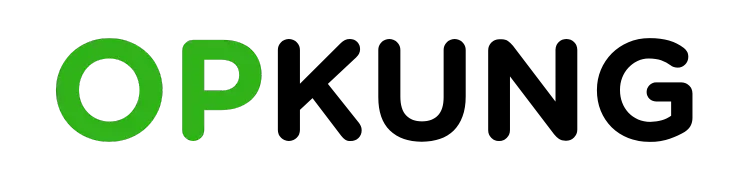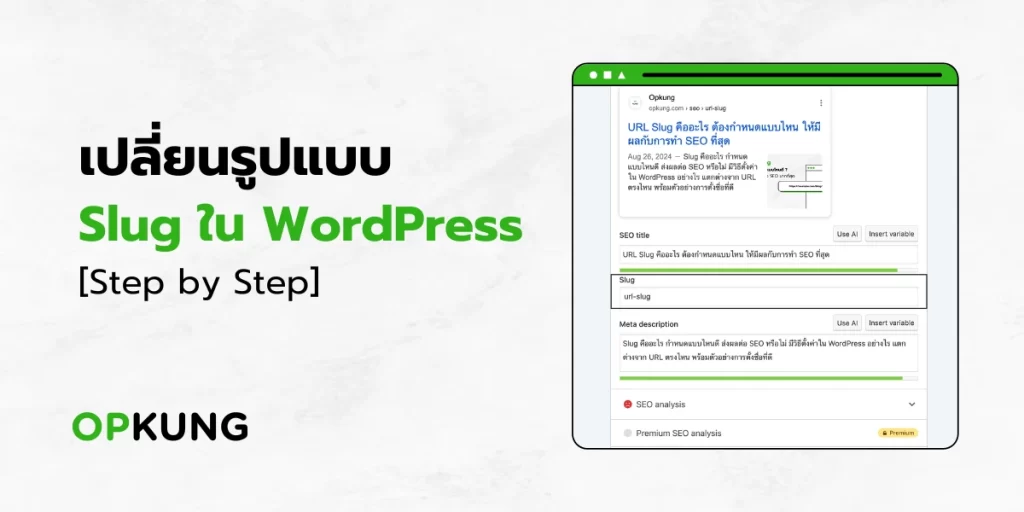เมื่อกำหนด Slug ผิด แน่นอนว่าเราต้องการแก้ไขให้ถูกต้องครับ ยิ่งใครที่ใช้ WordPress เป็นทุนเดิมอยู่แล้ว ยิ่งง่ายเข้าไปใหญ่
ในบทความนี้ Opkung ได้สรุป วิธีเปลี่ยนรูปแบบ Slug ใน WordPress มาให้ครับ ว่าทำได้กี่วิธี ? พร้อมขั้นตอนแบบละเอียด และมีควรระวังอะไรบ้าง ? ที่ต้องจำให้ขึ้นใจเมื่อเปลี่ยน Slug ในเวิร์ดเพรส
กำหนดรูปแบบ Permalink ก่อนเปลี่ยน Slug ใน WordPress
รูปแบบ Permalink เป็นการกำหนดรูปแบบ Slug ครับ ว่าต้องการให้ URL แสดงผลเป็นแบบไหน
ซึ่งการกำหนดรูปแบบ Permalink ใน WordPress ควรทำเป็นขั้นตอนแรก ๆ ก่อนที่จะเผยแพร่หน้าเว็บไซต์ หรือหน้าบทความครับ ไม่งั้นต้องมานั่งตามแก้กันให้วุ่นแน่นอน
โดยรูปแบบ Permalink ใน WordPress มีดังนี้
- Plain เช่น https://opkung.com/?p=123
แบบ Plain จะเป็นการดึงไอดี (ID) แต่ละ Page / Post มาแสดง ปัจจุบัน Permalink แบบนี้ ไม่ได้รับความนิยมเท่าไหร่สำหรับเว็บไซต์บริษัท หน่วยงาน องค์กร ฯลฯ
แต่จะได้รับความนิยมมาก สำหรับเว็บไซต์ Content ขนาดใหญ่ เช่น เว็บสำนักข่าว ที่มีการอัปเดตข้อมูลกันเป็นจำนวนมหาศาล
- Day and name เช่น https://opkung.com/2024/10/30/sample-post/
แบบ Day and name จะเป็นการดึงปี เดือน และวันที่ ณ วันที่เผยแพร่ + Slug แต่ละ Page / Post มาแสดง
- Month and name เช่น https://opkung.com/2024/10/sample-post/
แบบ Month and name จะแสดงแค่ปี เดือน และชื่อ Slug ของ Post / Page มาแสดง
- Numeric เช่น https://opkung.com/archives/123
แบบ Numeric เป็นเป็นการแสดง ID Post / Page มาแสดงเพียงอย่างเดียว
- Post name เช่น https://opkung.com/sample-post/
แบบ Post name เป็นการตั้งค่า Permalink ที่ได้รับความนิยมสูงสุด เพราะจะดึง Slug ตามที่เราตั้งชื่อ Page / Post มาแสดงเท่านั้น มองปุ๊ปรู้ปั๊บ ว่าเว็บหน้านี่เกี่ยวข้องกับอะไร
- Custom Structure เช่น https://opkung.com /%category%/%postname%/
แบบ Custom Structure จะเป็นการกำหนดรูปแบบโครงสร้าง Permalink เองครับ ว่าต้องการให้ URL ของเราแสดงผลแบบไหน
จากตัวอย่างบทความ ใช้ Slug ภาษาไทย หรือ ภาษาอังกฤษ URL คือ https://opkung.com/seo/thai-eng-slug-which-best/
ส่วนที่เป็น seo/ = หมวดหมู่บทความ และ thai-eng-slug-which-best/ = Slug
วิธีเปลี่ยนรูปแบบ Slug ใน WordPress ทำได้กี่วิธี ?
Slug คือ กำหนดชื่อให้กับหน้าต่าง ๆ ของเว็บไซต์ครับ ซึ่งเราสามารถกำหนดรูปแบบ Slug ใน WordPress ได้ 2 วิธี ดังนี้
H3 : วิธีเปลี่ยนรูปแบบ Slug ใน WordPress แบบ Quick Edit
ขั้นตอนการเปลี่ยนรูปแบบ Slug Page / Post ใน WordPress ผ่าน Quick Edit มีดังนี้
- เข้าไปที่ Page หรือ Post ที่ต้องการแก้ไข Slug
- คลิก Quick Edit

- แก้ไขชื่อ Slug ใหม่ ตามที่ต้องการ -> คลิก Update

วิธีเปลี่ยนรูปแบบ Slug ใน WordPress แบบเข้าผ่าน Post / Page
ขั้นตอนการเปลี่ยนรูปแบบ Slug Page / Post ใน WordPress ผ่านหน้าเว็บไซต์ Post / Page มีดังนี้
- เข้าไปที่ Page / Post ที่ต้องการแก้ไขชื่อ Slug
- คลิก Edit

- มองหา Plugin ที่กำหนด Title + Description (ส่วนใหญ่จะใช้เป็น Yoast SEO หรือ Rank Math) -> คลิกแก้ไขชื่อ Slug ตามที่ต้องการ

- คลิก Save
ข้อควรระวังเมื่อเปลี่ยน Slug ใน WordPress
หลังจากเปลี่ยน Slug Page / Post บน WordPress แล้ว ควรระมัดระวังว่าอย่าลืมทำ Redirect 301 เมื่อชื่อ URL ที่เป็นชื่อ Slug เก่า ติด Index แล้ว ในกรณีที่ยังไม่ติด Index ก็ไม่จำเป็นต้องทำ Redirect ครับ ปล่อยผ่านไปได้เลย
ซึ่งการทำ Redirect สามารถทำได้ผ่าน Plugin ที่ทาง Opkung ใช้เป็นประจำ คือ Redirection
สามารถดูวิธีการติดตั้ง และวิธีการใช้งานผ่านคลิปวิดีโอนี้ได้ครับ
สรุปเรื่องวิธีเปลี่ยนรูปแบบ Slug ใน WordPress
วิธีเปลี่ยนรูปแบบ Slug ใน WordPress ให้เป็นชื่อตามต้องการ มีขั้นตอนที่ง่ายมากครับ สามารถทำได้ 2 วิธี ผ่านการแก้ไขที่ Quick Edit หรือจะเข้าไปแก้ไขที่หลังบ้าน Page / Post นั้น ๆ ได้โดยตรง
อย่างไรก็ตามควรกำหนดรูปแบบ Slug เป็นแบบ Postname หรือตามรูปแบบที่เหมาะสมกับจุดประสงค์ของเว็บไซต์ เพราะ Slug เป็นเหมือนสัญลักษณ์ที่สื่อให้ User เห็น ว่าหน้าเว็บนั้น ๆ เกี่ยวข้องกับอะไร
หากไม่กำหนดรูปแบบ Slug ใน WordPress ให้ดีแต่แรก งานนี้เหนื่อยแก้แน่นอนครับ